LinkedIn: Як заблокувати/розблокувати людей

Дізнайтеся, як ефективно заблокувати чи розблокувати користувачів на LinkedIn з нашими зрозумілими інструкціями.
Сповіщення – це чудовий спосіб інформувати вас про те, що відбувається в службах. Вони особливо корисні в додатках для спілкування, де вони повідомляють вам, що є нове повідомлення, яке ви можете побачити, щойно воно буде надіслано.
Хоча в багатьох програмах для прямого обміну повідомленнями вам може знадобитися сповіщення про кожне отримане повідомлення, це не обов’язково стосується програм типу чат-кімнати, таких як Slack. Існує багато повідомлень, які можуть бути відправлені на сервері, які просто не впливають на вас і не важливі для вас. Тому Slack не сповіщає вас про кожне надіслане повідомлення. За замовчуванням Slack сповіщає вас, якщо вас згадують у повідомленні, якщо вам надсилають прямі повідомлення або якщо ланцюжок повідомлень, на який ви стежите, отримує нову відповідь.
Можливо, є певні теми, про які вам важливо знати, однак для них ви можете налаштувати ключові слова сповіщень. Якщо повідомлення опубліковано на каналі, на якому ви перебуваєте, і містить одне або кілька ваших ключових слів, ви отримаєте сповіщення. Це може бути надзвичайно корисно, якщо ви хочете бути в курсі того, як просувається проект або наскільки клієнт задоволений, але не хочете переглядати безліч інших публікацій, які не стосуються вас. Якщо ви хочете додати ключове слово сповіщення, вам потрібно налаштувати свої параметри. Для цього натисніть на зображення свого профілю у верхньому правому куті, а потім натисніть «Налаштування».
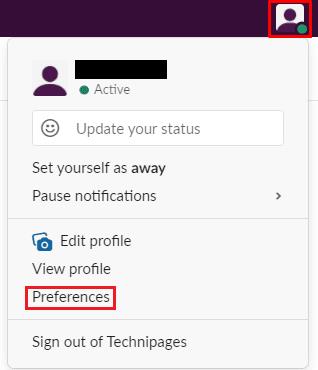
Натисніть на зображення свого профілю у верхньому правому куті, потім натисніть «Налаштування».
У налаштуваннях введіть ключові слова в текстове поле «Мої ключові слова». Кожне ключове слово має бути розділене комою, вам також потрібно ввести їх лише один раз, оскільки вони не чутливі до регістру. Ваші зміни застосовуються автоматично, тому ви можете просто закрити спливаюче вікно налаштувань, коли ви закінчите додавати ключові слова.
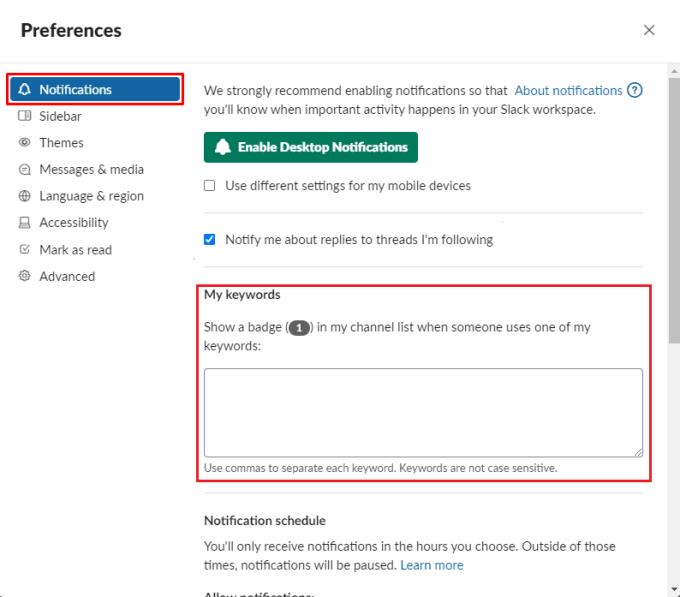
Введіть ключові слова у форматі, розділеному комами, у текстовому полі «Мої ключові слова» на вкладці «Сповіщення».
Дізнайтеся, як ефективно заблокувати чи розблокувати користувачів на LinkedIn з нашими зрозумілими інструкціями.
Дізнайтеся, як приховати свою активність на Facebook, щоб інші не бачили, за ким ви стежите. Відкрийте налаштування конфіденційності та захистіть свою інформацію.
Дізнайтеся, як приховати своє прізвище у Facebook за допомогою налаштувань мови та конфіденційності для збереження вашої анонімності.
Дізнайтеся, як вирішити проблему «Відео на Facebook не відтворюється» за допомогою 12 перевірених методів.
Дізнайтеся, як додати фігури в Google Docs за допомогою Google Drawings, зображень та таблиць. Використовуйте ці методи для покращення ваших документів.
Google Таблиці є чудовою альтернативою дорогим програмам для підвищення продуктивності, як-от Excel. Наш посібник допоможе вам легко видалити лінії сітки з Google Таблиць.
Дізнайтеся, чому YouTube не зберігає вашу історію переглядів і як можна це виправити. Вимкніть блокувальник реклами та перевірте інші рішення для відновлення історії.
Дізнайтеся, як налаштувати дзеркальне відображення веб-камери в Zoom для природного вигляду вашого відео під час дзвінків.
У Twitter у вас є два способи ідентифікувати себе: за допомогою ідентифікатора Twitter і відображуваного імені. Дізнайтеся, як правильно змінити ці дані для кращого використання Twitter.
Якщо ваша PlayStation 5 перегрівається, дізнайтеся 6 ефективних способів охолодження для запобігання пошкодженням.








